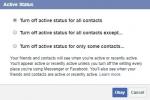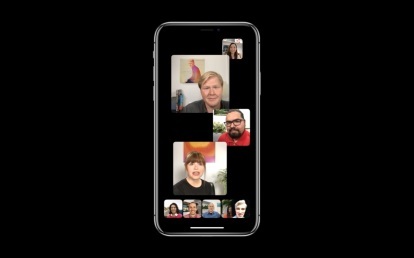
Apple'ın iOS 12'si şu özelliklerle geliyor: tonlarca yeni özellik Siri Önerilerinden gruplandırılmış bildirimlere, Ekran Süresine ve daha fazlasına kadar. Ancak en çok beklenen özelliklerden biri Grup FaceTime'dır ve sonunda iOS 12.1.
Grup FaceTime'ı kullanarak, 32 kişiye kadar kişiyle aynı anda görüntülü sohbet edebilirsiniz. iPhone, iPad veya Mac. Katılanların cihazlarını iOS 12'nin en son sürümüne güncellediklerinden emin olmaları gerekecek, aksi takdirde yalnızca FaceTime Audio aracılığıyla katılabilecekler. iOS 12.1'i indirmek için şu adrese gidin: Ayarlar > Genel > Yazılım Güncellemeve indirmek için mevcut güncellemeye dokunun. isteyebilirsiniz cihazınızın en son işletim sistemiyle uyumlu olup olmadığını kontrol edin Birinci.
Önerilen Videolar
FaceTime Uygulaması aracılığıyla Grup FaceTime nasıl kurulur

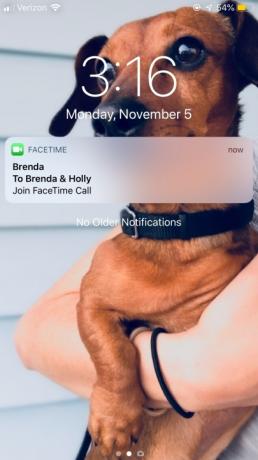
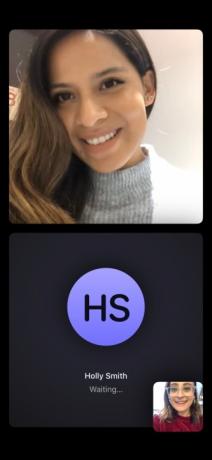
FaceTime uygulamasını açtığınızda sağ köşedeki artı işaretine dokunun. Daha sonra FaceTime'a göndermek istediğiniz belirli bir kişiyi yazabilir veya kişilerinize erişmek için artı işaretine dokunabilirsiniz. FaceTime yapmak istediğiniz kişi grubunu seçtikten sonra aramayı başlatmak için alttaki yeşil ses veya video simgelerine dokunun. Beklerken, her iki kişi adının da FaceTime aramasını kabul etmeden önce göründüğünü göreceksiniz. Çağrıyı alanlar, kilit ekranlarında, çağrıyı kabul etmek ve başlatmak için dokunabilecekleri bir bildirim görecekler.
İlgili
- iPhone'unuz, iPad'iniz veya Apple Watch'unuz mu var? Hemen güncellemeniz gerekiyor
- iPadOS 17'nin orijinal iPad hayranlarına gizli bir sürprizi var
- iPhone'um iOS 17'yi alacak mı? İşte desteklenen tüm modeller
Görüşme sırasında, ekranı alttan yukarı doğru kaydırarak farklı eylemler arasından seçim yapabilirsiniz: Efektler ekleyin (buna daha sonra değineceğiz), kendinizi sessize alın, kamerayı çevirin ve aramayı sonlandırın. Ayrıca bir katılımcının penceresini (kendi pencereniz dahil) ekranda daha büyük olacak şekilde genişletmeyi de seçebilirsiniz, ancak bu onların tarafında görünmez. Menüyü tamamen yukarı kaydırırsanız, gruba daha fazla kişi ekleme veya kamerayı kapatma gibi daha fazla seçenek göreceksiniz.

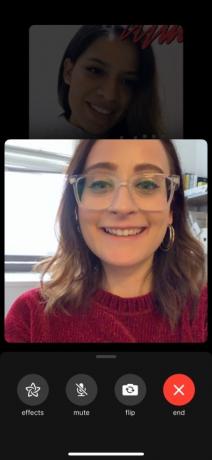
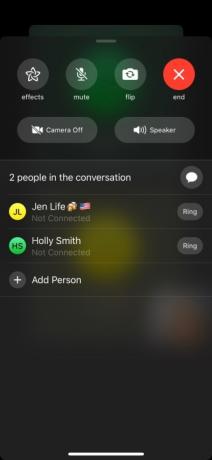
FaceTime grubu hala devam ediyorsa ve yanlışlıkla ayrılırsanız, görüntülü sohbete katılanlar tarafından manuel olarak yeniden eklenmesine gerek kalmaz. Bunun yerine, kendinizi aramaya yeniden eklemek için FaceTime uygulamasındaki oturuma dokunun. Arama aynı zamanda uygulamadaki FaceTime geçmişinizde de görünecektir. Bu şekilde, grup olarak sık sık FaceTime'a gideceğinizi biliyorsanız, son aramaya dokunarak onu yeniden başlatmanız yeterlidir.
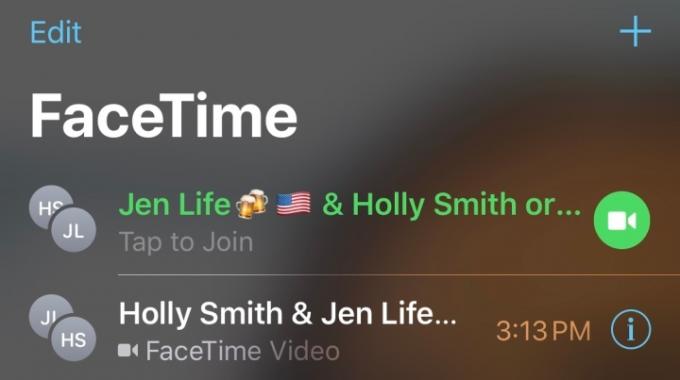
İle WatchOS 5.1.1Apple Watch kullananlar da Grup FaceTime çağrılarına katılabilir. Ancak yalnızca sesli olarak katılabilecekler.
iMessage aracılığıyla Grup FaceTime nasıl kurulur

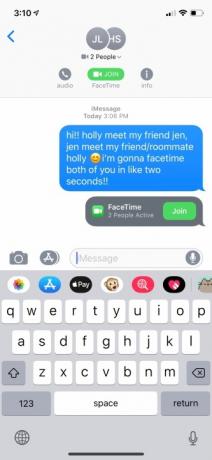

iMessage'da Grup FaceTime oturumu başlatmak için iMessage penceresinin üst kısmındaki kişilere dokunun. Oradan FaceTime'a dokunun, arama otomatik olarak başlayacaktır. Görüntülü sohbetten çıkarsanız ve yeniden katılmak isterseniz iMessage sohbetinde "Katıl"a dokunarak bunu yapabilirsiniz. Daha sonra otomatik olarak diğer herkesle birlikte gruba tekrar ekleneceksiniz. Birisi çağrıyı bitirdiğinde, görüşmenizde de bir bildirim görünecektir; bu, Grup FaceTime çağrılarınızın devam eden geçmişini grup metin mesajlarınızda tutmanıza olanak tanır.
Grup FaceTime aramalarına Animojiler, filtreler ve çıkartmalar nasıl eklenir?
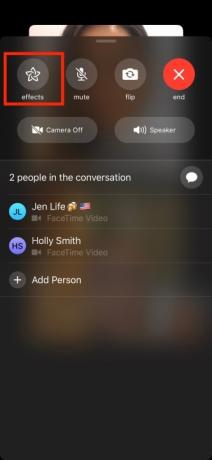
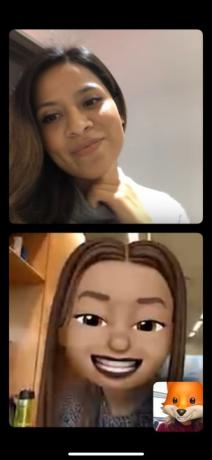


İOS 12'deki iMessage'da olduğu gibi, Grup FaceTime'da da bazı eğlenceli efektlere erişebilirsiniz. Ekranın alt kısmındaki yukarı kaydırma işlemi sizi seçenekler menüsüne götürecektir. “Efektler”e dokunduğunuzda FaceTime pencerenize ekleyebileceğiniz çeşitli farklı şeyleri göreceksiniz: Animojiler (eğer varsa) iPhone X veya daha yenisi), filtreler ve indirdiğiniz tüm çıkartma paketleri. Bunları tüm Grup FaceTime oturumu boyunca kullanmayı seçebilir veya istediğiniz zaman kaldırabilirsiniz.
Editörlerin Önerileri
- İPhone'unuzda başka birinin Apple Kimliğinden nasıl kurtulursunuz
- 2023'ün Android ve iOS için en iyi 16 mesajlaşma uygulaması
- İPad'im iPadOS 17'yi alacak mı? İşte tüm uyumlu modeller
- iPadOS 17'nin iPad'inizi nasıl bir sonraki seviyeye taşıdığını burada bulabilirsiniz
- iOS 17 resmi oldu ve iPhone'unuzu tamamen değiştirecek
Yaşam tarzınızı yükseltinDigital Trends, en son haberler, eğlenceli ürün incelemeleri, anlayışlı başyazılar ve türünün tek örneği olan ön bakışlarla okuyucuların teknolojinin hızlı tempolu dünyasını takip etmelerine yardımcı olur.